
De nombreux joueurs de Call of Duty: Black Ops 4 ont signalé que leurs jeux se bloquaient ou se bloquaient sur PC. C'est énervant. Mais ne vous inquiétez pas. Vous pouvez réparer Problèmes de plantage de Black Ops 4 sur PC.
Pourquoi Black Ops 4 plante-t-il?
Généralement, votre jeu vidéo se bloque à cause de votre problème matériel, par exemple votre problème de carte graphique. Assurez-vous donc que votre PC répond aux exigences minimales pour jouer au jeu. Parfois, votre jeu plante si votre jeu présente un problème de buggy ou des paramètres inappropriés.
Cependant, il est difficile de résoudre la cause du problème de plantage de votre jeu, il existe des solutions de contournement pour résoudre le problème de plantage de Black Ops 4.
Comment réparer le crash de Black Ops 4
Voici des solutions pour corriger le crash de Call of Duty: Black Ops 4. Vous n’avez pas à tous les essayer; il vous suffit de parcourir la liste jusqu'à ce que tout fonctionne à nouveau.
- Arrêtez d'overclocker votre CPU
- Installez le dernier patch
- Mettez à jour le pilote de votre carte vidéo
- Scannez et réparez votre jeu
- Vérifiez les paramètres graphiques de votre jeu
Correction 1: arrêtez d'overclocker votre CPU
L'overclocking signifie que votre processeur et votre mémoire fonctionnent à des vitesses supérieures à leur niveau de vitesse officiel. Presque tous les processeurs sont livrés avec une cote de vitesse.
Vous avez peut-être augmenté la fréquence d'horloge de votre GPU afin de le faire fonctionner plus rapidement et d'améliorer vos performances de jeu. Mais cela peut parfois nuire à la stabilité de votre jeu. Si Call of Duty: Black Ops 4 commence à se bloquer après avoir overclocké votre GPU, vous pouvez essayer de le ramener au paramètre par défaut. Cela peut suffire à éviter ou à réduire le nombre de problèmes de plantage que vous rencontrez.
Fix 2: Installez le dernier patch
Étant donné que de nombreux problèmes techniques peuvent être résolus en redémarrant, cela ne fait jamais de mal de redémarrer votre ordinateur et votre jeu. Cela suffira souvent à corriger l'erreur.
Les développeurs de jeux continuent de publier des correctifs pour améliorer leurs jeux et résoudre les problèmes, vous devriez donc vérifier les mises à jour de votre jeu. Ensuite, installez le dernier patch pour le maintenir à jour. Cela peut résoudre certains problèmes tels que le plantage de Black Ops 4.
Fix 3: Mettez à jour le pilote de votre carte vidéo
Votre jeu peut planter si vous utilisez un mauvais pilote de périphérique car il est obsolète. Vous devez mettre à jour tous vos pilotes sur votre ordinateur et voir si cela résout votre problème.
Vous pouvez mettre à jour votre pilote manuellement ou automatiquement. Le processus manuel prend du temps, est technique et risqué, nous ne le couvrirons donc pas ici. Nous ne le recommandons pas non plus si vous n'avez pas d'excellentes connaissances en informatique.
La mise à jour automatique de votre pilote, par contre, est très simple. Installez et exécutez simplement Conducteur facile , et il trouvera automatiquement tous les périphériques de votre PC qui ont besoin de nouveaux pilotes et les installera pour vous. Voici comment l'utiliser.
1) Télécharger et installez Driver Easy.
2) Exécutez Driver Easy et cliquez sur le Scanne maintenant bouton. Driver Easy analysera ensuite votre ordinateur et détectera tout problème de pilote.
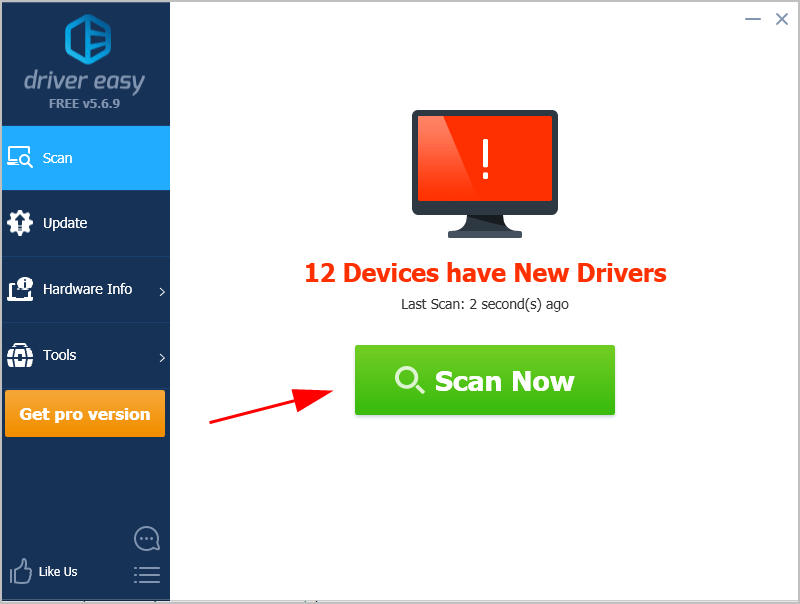
3) Cliquez sur le Mettre à jour à côté de votre carte graphique pour télécharger le pilote le plus récent et le plus approprié, vous pouvez ensuite l'installer manuellement.
Vous pouvez également cliquer sur le Tout mettre à jour en bas à droite pour mettre à jour automatiquement tous les pilotes obsolètes ou manquants sur votre ordinateur (cela nécessite le Version Pro - si vous ne l'avez pas déjà, vous serez invité à mettre à jour lorsque vous cliquerez sur Tout mettre à jour ).
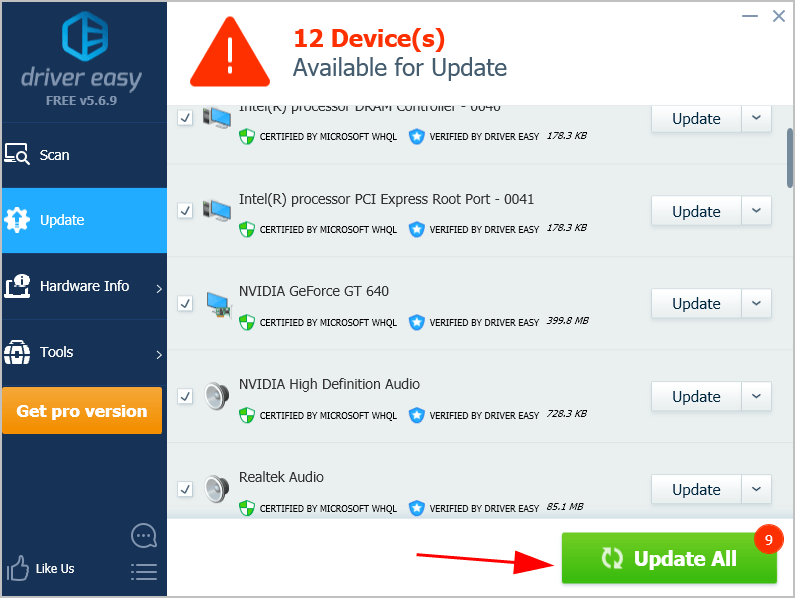
4) Redémarrez votre ordinateur pour prendre effet.
Lancez Call of Duty: Black Ops 4 et voyez s'il cesse de planter.
Fix 4: Scannez et réparez votre jeu
La fonction d'analyse et de réparation de l'application Blizzard permet de résoudre le problème de plantage de Black Ops 4.
Voici ce que vous devez faire:
1) Ouvrez l'application Blizzard sur votre ordinateur.
2) Cliquez sur Jeux . Cliquez sur Options dans Call of Duty: Black Ops 4 , et choisissez Analyser et réparer .
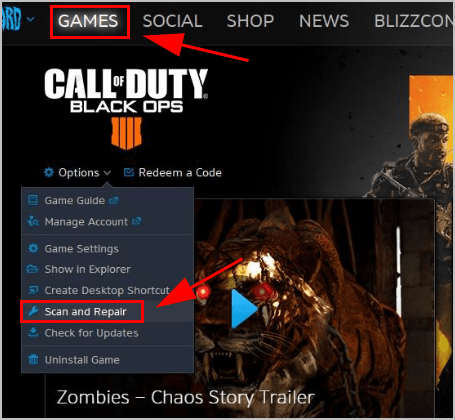
3) Suivez les instructions à l'écran pour terminer le processus.
4) Redémarrez votre jeu et voyez si le problème de plantage a été résolu.
Correction 5: vérifiez les paramètres graphiques de votre jeu
Les paramètres graphiques élevés dans Black Ops 4 provoquent parfois des problèmes tels que des plantages, en particulier lorsque votre matériel ne répond pas aux paramètres. Vous devez donc vérifier Black Ops 4 sur votre ordinateur et vous assurer que les paramètres sont définis sur Faible.
Vous devrez peut-être vérifier deux paramètres, en particulier:
- Désactiver V-Sync .
- Essayez de jouer à votre jeu dans mode fenêtré .
C'est ça. J'espère que ce message corrige Black Ops 4 s'écrase pour vous.

![[RÉSOLU] Problèmes de serveur Outriders sur Windows 2022](https://letmeknow.ch/img/other/95/outriders-server-probleme-unter-windows-2022.jpg)




